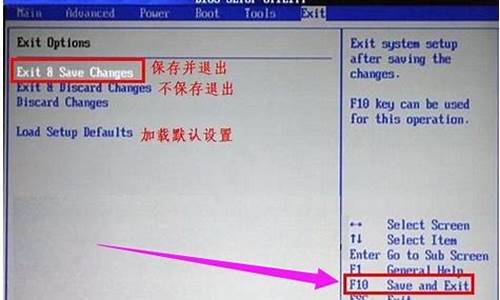windows10下做软路由器_winbox怎么设置软路由
1.我用的Routeros2.9.27软路由!本地连接成了自动私有地址,pppoe拨号进不去,WINBOX也连不进去
2.ros软路由因为设置原因,winbox没有办法连接上了,怎么在linux那样的界面里设置恢复winbox的连接
3.ROS 软路由 电信单线拔号上网详细设置。安装就不用讲了,主要是winbox设置。不知哪个师傅能给兄弟讲一下。
4.Mikrotik RB750GL 软路由,设置pppoe拨号上网,能连上但无法访问,求详细教程
5.winbox 软路由如何禁止某一IP段上网。
6.安装软路由的命令
7.ROS软路由怎么恢复初始设置
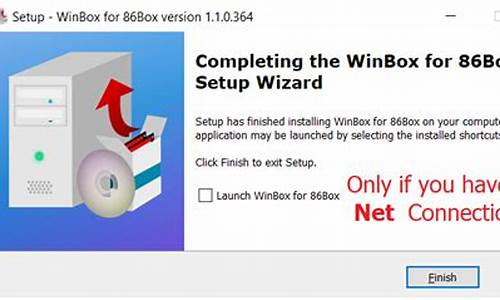
软路由的好处有很多,你可以使用便宜的台式机+免费的Linux软件来配置软路由。软路由弹性较大,而且台式机处理器性能强大,所以处理效能不错,也较容易扩充。
首先安装完RouterOS后使用它自带的winbox登录。
1.1 点击"Tools",选择"Packet Sniffer"
1.2 点击"Packet Sniffer Settings"
1.3 在"General"标签的"Interface"中选择想要设置端口镜像的网卡,其它选项默认
1.4 在"Streaming"标签的"Server"框中输入监控服务器的IP,然后勾选"Streaming Enabled"
设置完成后,点击"Apply",再点击"Start"就开始工作了
2. 把超级嗅探狗装在监控服务器上即可实现监控
由于超级嗅探狗禁止某些P2P或者流媒体软件时,需要在路由器上面禁止UDP端口-65534。以下是RouterOS上禁止UDP端口的步骤:
3.1 首先打开winbox,点击"IP"选择"Firewall"
3.2 在"Filter Rules"的标签中点击"+"
3.3 在"General"标签中的"Chain"项中选择"forward","Protocol"项选择"udp","Dst.port"中输入"-65534",在"Out Interface"项中选择你外网的网卡(这里我们将外网网卡命名为wan)
3.4 在"Action"标签中的"Action"项中选择"drop"
需要说明的是,软路由是通过软件方式来实现数据包的镜像,性能和稳定性都比不上交换机提供的“端口镜像”功能。
我用的Routeros2.9.27软路由!本地连接成了自动私有地址,pppoe拨号进不去,WINBOX也连不进去
简单!我来说说方法.注:我说的都是在winbox上操作.用命令操作,我难得打命令
1.分别在每台ROS装2张网卡
ROS1
网卡1 IP:192.168.1.1/24
网卡2 IP:192.168.3.1/24
ROS2
网卡1 IP:192.168.2.1/24
网卡2 IP:192.168.3.2/24
将1.1连接到1网段
将2.1连接到2网段
将3.1和3.2相连(注意不用交换机的话网线要用交叉线)
2.分别设置共享上网(详细的方法可以百度一下)
ROS1 winbox里点
IP->firewall->NAT 新建
条件:
在源IP地址这里填 192.168.1.0/24
Atcion:
选IP伪装 (M开头那个.具体怎么写忘了拼不出来)
ROS2
IP->firewall->NAT 新建
条件:
在源IP地址这里填 192.168.2.0/24
Atcion:
选IP伪装 (M开头那个.具体怎么写忘了拼不出来)
3.要让1网段和2网段互访,必须设置一下静态路由.两台路由器是通过3网段连接的.方法
ROS1:
IP->Route 新建一条
目标地址(drt-address):192.168.2.0/24
网关(gateway): 192.168.3.1
ROS2:
IP->Route 新建一条
目标地址(drt-address):192.168.1.0/24
网关(gateway): 192.168.3.2
搞定.这样在运行或地址栏输入"\\IP"就可以访问对方共享文件
直接打开网上邻居有可能读不出另1网段的计算机,但通过输IP可以访问.这是因为路由器不中转什么协议好像,我忘了.
说实话.30分太少了.我是因为兴趣才来回答的.
ros软路由因为设置原因,winbox没有办法连接上了,怎么在linux那样的界面里设置恢复winbox的连接
用winbox可以自动搜索内网的RouterOS的MAC地址,然后直接连接MAC地址登陆(UDP).
1,打开winbox,仔细看一下connect(连接)的左边,有...的按键,点击一下,如果内网有ROS在运行,就会在左边的方框内出现相对应的MAC地址加IP地址
2,在搜索出来的MAC地址表里,用鼠标点击MAC地址部分,(不要点击IP地址,除非你想用IP连接),点击之后,MAC地址就会直接被引用到地址框,然后点connect就可以连接了。
ROS 软路由 电信单线拔号上网详细设置。安装就不用讲了,主要是winbox设置。不知哪个师傅能给兄弟讲一下。
在linux界面下输入管理账号和密码后
输入SETUP
输入a
输入a
输入局域网网卡名称(默认为ether1或ether2),回车
输入管理IP,如:192.168.0.254/24
回车
输入x
输入x
再用WINBOX管理即可。
Mikrotik RB750GL 软路由,设置pppoe拨号上网,能连上但无法访问,求详细教程
PPPOE拨号外网/
/ip address add address=10.18.0.1/255.255.255.0 interface=ether2 comment=lan
/interface pppoe-client add name=pppoe-out1 interface=ether2 user=账号 password=密码 add-default-route=yes disabled=no
/ip firewall nat add chain=srcnat action=masquerade src-address=10.18.0.0/255.255.255.0
/ip dns set primary-dns=首选DNS secondary-dns=备用DNS
/ip firewall mangle add chain=forward protocol=tcp tcp-flags=syn action=change-mss new-mss=1500
客户端
/ ip pool add name=PPPoE_Pool ranges=10.18.0.2-10.18.0.254
/ interface pppoe-server server add service-name=PPPoE_Server interface=ether1 one-session-per-host=yes disabled=no
/ ppp profile add name="PPPoE_Profile" local-address=10.18.0.1 remote-address=PPPoE_Pool use-compression=yes use-vj-compression=yes use-encryption=yes change-tcp-mss=no only-one=yes rate-limit=40000/400000 dns-server=首选DNS,备用DNS
PS:把带中文的改成实际用到的.
winbox 软路由如何禁止某一IP段上网。
查看是否已经拨上号,得到IP和DNS没?
如果不是很熟悉可以用集客网关也是免费的,支持一WAN多拨
下载地址:://pan.baidu/s/1bnwByZP
安装软路由的命令
我是用2.9.27版本的,
进入wibox,打开IP-Firewall,选择Filter Rules,点+号,
会跳出Rule对话框,在General中,Chain选择默认的forward,在Src.Address中,写入你想限制的IP段,如192.168.1.2-192.168.1.20,在Action中,如允许的选accept.
其它的内容都不要去动它,即可。点OK完成后,再点+号,
如192.168.1.21-192.168.1.253不允许,就选drop.
再者,允许的,可以不用增加,因为ROS默认是通过的。
为回答的更全一些,我又去访问了一下4.9版本的,操作是一样的。
ROS软路由怎么恢复初始设置
命令说明:
RouterOS的基本设置包括四个部分interface、ip address、ip route 、ip firewall src-nat。
1.interface的命令中主要为修改接口称和激活接口;
2.ip address的命令主要为分别在两接相应接口上增加外网IP地址和局域网IP地址;
3.ip route的命令主要是墙加路由表,这里简单的网络路由表中只有三条,一条是手动加的,两条是动态路由项;
4.ip firewall src-nat 的命令是用来设置网络地址转换,这里的伪装masquerade)即是网络地址转换NAT)的一种特殊形式,局域网多台机器使用一个外网IP上网一般都用伪装masquerade)。
如果只是做单纯的路由器来使用,把上面绿色部分的IP按实际的网络修改即可!
此过程本人已全新安装测试多次,均很正常,如果你按照此命令设置仍不能让局域网访问外网,最有可能的是你的内网和外网网线插反了网卡,更不要忘了客户机的TCP/IP属性配置。
设置RouterOS筒明教程官方设置) RouterOS V2.8
设置RouterOS筒明教程
如何设置RouterOS文档版本:1.5 应用于:MikroTik RouterOS V2.8
怎么样保护你的MikroTik RouterOS?
属性描述
要保护你的MikroTik RouterOS?, 你不应该只是修改你的admin的密码,还需要设置数据包的过滤,所以目的地到路由器的数据包需要在一次经过ip firewall的input链表处理。注意input链表不会去**通过路由器的传输数据。
你可以添加下面的规则到/ip firewall rule input 只需要通过'copy 和paste'到路由器的Terminal Console(终端控制台)或
在winbox中配置相关的参数):
/ip firewall rule input add connection-state=invalid action=drop \
comment="Drop invalid connections"
/ip firewall rule input add connection-state=established \
comment="Allow established connections"
/ip firewall rule input add connection-state=related \
comment="Allow related connections"
/ip firewall rule input add protocol=udp comment="Allow UDP"
/ip firewall rule input add protocol=icmp comment="Allow ICMP Ping"
/ip firewall rule input add src-address=10.0.0.0/24 \
comment="Allow access from our local network. Edit this!"
/ip firewall rule input add src-address=192.168.0.0/24 protocol=tcp dst-port=8080 \
comment="This is web proxy service for our customers. Edit this!"
/ip firewall rule input add action=drop log=yes \
comment="Log and drop everything else"
使用/ip firewall rule input print packets 命令可以看到有多少个数据包被里面的规则处理过。使用reset-counters 命令去复位统计值。检查系统日志文件通过/log print可以看到数据包被丢弃的信息。
你可能需要在里面添加允许来至确认主机的访问。例如:记住出现在列表中的防火墙规则在命令中被处理。一个规则匹配的数据包,不会被之后其他的规则处理。添加了新的规则后,如果想优先被处理,通过move命令移动到所以规则之上。
怎样保护你的MikroTik RouterOS? 从来至 Spam的请求
Description
To protect your MikroTik RouterOS? from being used as spam relay you he to:
保证你的路由器使用了防火墙规则。 See the How To section about it!
配置web proxy 访问列表
web proxy访问列表配置在/ip web-proxy access下。例如,添加下面规则允许来至确认主机的访问。 只需要通过'copy 和paste'到路由器的Terminal Console(终端控制台)或
在winbox中配置相关的参数):
/ip web-proxy access add src-address=192.168.0.0/24 \
comment="Our customers"
/ip web-proxy access add dst-port=23-25 action=deny \
comment="Deny using us as telnet and SMTP relay"
/ip web-proxy access add action=deny \
comment="Deny everything else"
注意,允许确认服务首先你应该由规则,并且在规则的最后通常为拒绝任何的访问。
如何连接你的家庭网络到xDSL?
属性描述
确认你的家用DSL modem以安装好,并想通过一个安全的方式将你的家庭网络连接到Internet,首先你需要安装MikroTik路由器在DSL modem和你家庭网络中间:
下一步连接你的家庭网络到xDSL:
首先你的MikroTik路由器有两张以太网卡,一个对应家庭的DSL modem ,一个对应你的家庭网络。
安装时,确定你安装了dhcp软件功能包。
启用两个网卡,如下:
/interface enable ether1,ether2
配置DHCP客户端在对外的接口上xDSL) 接收来至IP配置的服务:
/ip dhcp-client set enabled=yes interface=ether1
检查,如果你收到IP配置信息后使用lease print,如下:
[admin@MikroTik] ip dhcp-client> lease print
address: 81.198.16.4/21
expires: may/10/2001 04:41:49
gateway: 81.198.16.1
primary-dns: 195.13.160.52
secondary-dns: 195.122.1.59
[admin@MikroTik] ip dhcp-client>
添加你的私有网络地址到ether2网卡上,如下:
/ip address add address=192.168.0.1/24 interface=ether2
在你的本地网络配置伪装:
/ip firewall src-nat add out-interface=ether1 action=masquerade \ comment="Masquerades everything leing the external interface"
配置防火墙保护你的路由器:
/ip firewall rule input add connection-state=invalid action=drop \
comment="Drop invalid connection packets"
/ip firewall rule input add connection-state=established \
comment="Allow established connections"
/ip firewall rule input add connection-state=related \
comment="Allow related connections"
/ip firewall rule input add protocol=udp comment="Allow UDP"
/ip firewall rule input add protocol=icmp comment="Allow ICMP Ping"
/ip firewall rule input add src-address=192.168.0.0/24 \
comment="From my home network"
/ip firewall rule input add action=drop log=yes \
comment="Log and drop everything else"
可选)配置DHCP服务散发IP配置到你的家庭网络中去:
/ip pool add name=private ranges=192.168.0.2-192.168.0.254
/ip dhcp-server network add gateway=192.168.0.1 address=192.168.0.0/24 \
dns-server=195.13.160.52,195.122.1.59 domain="mail"
/ip dhcp-server add name=home interface=ether2 lease-time=3h \
address-pool=private
/ip dhcp-server enable home
这样!你能通过你的家庭网络访问Internet。
如何保持我的路由器的更新
属性描述
保持你的路由器更新,你应该:
更新最新的RouterOS软件版本
如果你有一个RouterBoard,需要更新BIOS固件版本
在这部分将介绍你如何升级你的RouterBoard的BIOS固件版本。
首先,At first, 检查你的一个routerboard功能包被安装
[admin@MikroTik] system package> print
Flags: I - invalid
# NAME VERSION BUILD-TIME UNINSTALL
0 routerboard 2.8.14 aug/06/2004 15:30:32 no
1 security 2.8.14 aug/06/2004 14:08:54 no
2 system 2.8.14 aug/06/2004 14:03:02 no
3 advanced-tools 2.8.14 aug/06/2004 14:04:55 no
4 wireless 2.8.14 aug/06/2004 14:42:17 no
[admin@MikroTik] system package>
检查你的RouterBoard BIOS固件:
[admin@MikroTik] system routerboard> print
routerboard: yes
model: 230
serial-number: 8387617
current-firmware: 1.3.1 Aug/06/2004 15:30:19)
upgrade-firmware: 1.3.1 Aug/06/2004 15:30:19)
[admin@MikroTik] system routerboard>
可以通过在下载页面查看在all packages文档最新的BIOS更新(://.routerboard/archive.html)。BIOS更新文件被命名为wlb-bios-[version_number].fwf 这里的version_number 是BIOS固件版本。
如果这个文件包含一个较新的版本,通过FTP使用二进制文件传输模式,拷贝到路由器。但完成后,你应该能在/file目录看到文件以及包含的BIOS固件信息:
[admin@MikroTik] system routerboard> /file print
# NAME TYPE SIZE CREATION-TIME
0 wlb-bios-1.3.2.fwf routerbios 73079 sep/07/2004 00:12:05
[admin@MikroTik] system routerboard>
检查RouterBoard的BIOS固件版本和你可以看到能一个能用于更新的版本:
[admin@MikroTik] system routerboard> print
routerboard: yes
model: 230
serial-number: 8387617
current-firmware: 1.3.1 Aug/06/2004 15:30:19)
upgrade-firmware: 1.3.2 Aug/22/2004 12:13:56)
[admin@MikroTik] system routerboard>
现在通过upgrade命令更新BIOS版本。
[admin@MikroTik] system routerboard> upgrade
Firmware upgrade requires reboot of the router. Continue? [y/n]
选择y后软件将升级BIOS,路由器将自动重启,请不要手动重启路由器。在路由器重启完成后,可用检查新的BIOS版本:
[admin@MikroTik] system routerboard> print
routerboard: yes
model: 230
serial-number: 8387617
current-firmware: 1.3.2 Aug/22/2004 12:13:56)
upgrade-firmware: 1.3.2 Aug/22/2004 12:13:56)
[admin@MikroTik] system routerboard>
如何配置透明桥在两个网络中?
属性描述
远程网络能通过MikroTik RouterOS?基于IP的以太传输(EoIP)或WDS功能简单桥接起来,使用EoIP能扩展到其他别的类型的网卡上,如PPTP, CISCO/Aironet, Prism 。WDS 只能工作在Prism与Atheros网卡上。
注:因为MikroTik RouterOS不能直接在两个无线设备上做透明桥,所以通过EoIP方式实现。
让我们设下面的一个网络设置:
使用EoIP隧道的透明桥
下面的步骤将使用EoIP接口创建透明桥:
确定你以将两个MikroTik路由器连接,例如一个路由器配置为服务端 AP),另外一个则为客户端station):
[admin@AP] > interface wireless set wlan1 mode=bridge ssid=mikrotik \
\... disabled=no
[admin@Station] interface wireless> print
[admin@Station] interface wireless> set wlan1 mode=station ssid=mikrotik disabled=no
确定IP配置正确,并能从一个路由器访问到另一个:
[admin@AP] > ip address add address=10.1.0.1/24 interface=wlan1
[admin@Station] > ip address add address=10.1.0.2/24 interface=wlan1
[admin@Station] > ping 10.1.0.1
10.1.0.1 64 byte pong: ttl=64 time=1 ms
10.1.0.1 64 byte pong: ttl=64 time=1 ms
2 packets transmitted, 2 packets received, 0% packet loss
round-trip min/g/max = 1/1.0/1 ms
[admin@Station] >
添加EoIP隧道接口:
[admin@AP] > interface eoip add remote-address=10.1.0.2 tunnel-id=1 disabled=no
[admin@Station] > interface eoip add remote-address=10.1.0.1 tunnel-id=1 \\... disabled=no
添加桥接口并将相应的接口放入:
[admin@AP] > interface bridge add forward-protocols=ip,arp,other disabled=no
[admin@AP] > interface bridge port set eoip-tunnel1,ether1 bridge=bridge1
[admin@Station] > interface bridge add forward-protocols=ip,arp,other \
\... disabled=no
[admin@Station] > interface bridge port set eoip-tunnel1,ether1 bridge=bridge1
注:
如果你是通过ether1连接的,那在设置后将会丢失连接。这是因为网卡设置的切换。
将以太网卡的IP地址移动到桥接口上:
[admin@AP] ip address> set [find interface=ether1 ] interface=bridge1
[admin@AP] ip address> print
Flags: X - disabled, I - invalid, D - dynamic
# ADDRESS NETWORK BROADCAST INTERFACE
0 10.0.0.215/24 10.0.0.0 10.0.0.255 bridge1
1 10.1.0.1/24 10.1.0.0 10.1.0.255 wlan1
[admin@AP] ip address>
[admin@Station] ip address> set [find interface=ether1 ] interface=bridge1
[admin@Station] ip address> print
Flags: X - disabled, I - invalid, D - dynamic
# ADDRESS NETWORK BROADCAST INTERFACE
0 10.0.0.216/24 10.0.0.0 10.0.0.255 bridge1
1 10.1.0.2/24 10.1.0.0 10.1.0.255 wlan1 [admin@Station] ip address>
现在你可以通过在ether1上的bridge1接口连接到路由器。
通过ping 测试桥连接从10.0.0.215到10.0.0.216。注,桥需要10到30秒时间学习地址和开始经过的流量。
如果你有prism、CISCO/Aironet网卡或加密的PPTP隧道,同样可以创建EoIP透明桥然而,EoIP隧道只能用于建立两个MikroTik路由器之间。
如何将公网地址连接到一个本地地址?
属性描述
例如一个电脑有一个自己在局域网的地址但需要使用公务网络的通信。
让我们设两个地址(10.0.0.216和10.0.0.217)被分配到路由器。在这个例子中我们将在一个'full NAT'到内网地址192.168.0.4指向外网的10.0.0.216的地址。10.0.0.217的外网地址仍然用于自己内部网络的伪装。
添加10.0.0.216/24和10.0.0.217/24 地址到路由器的外网网卡上,并设置192.168.0.254/24到内网网卡:
/ip address
add address=10.0.0.216/24 interface=Public
add address=10.0.0.217/24 interface=Public
add address=192.168.0.254/24 interface=Local
Flags: X - disabled, I - invalid, D - dynamic
# ADDRESS NETWORK BROADCAST INTERFACE
0 10.0.0.216/24 10.0.0.0 10.0.0.255 Public
1 10.0.0.217/24 10.0.0.0 10.0.0.255 Public
2 192.168.0.254/24 192.168.0.0 192.168.0.255 Local
在添加默认路由的时你应该意识到有两个地址。While adding the default route to the router you should be aware of hing two addresses. You should specify the address that the router will be using while talking to the outer networks:
/ip route
add gateway=10.0.0.1 preferred-source=10.0.0.217
Flags: X - disabled, I - invalid, D - dynamic, J - rejected,
C - connect, S - static, r - rip, o - ospf, b - bgp
# DST-ADDRESS G GATEWAY DISTANCE INTERFACE
0 S 0.0.0.0/0 r 10.0.0.1 1 Public
1 DC 10.0.0.0/24 r 0.0.0.0 0 Public
2 DC 192.168.0.0/24 r 0.0.0.0 0 Local
添加dst-nat规则允许从外网到内网服务器的访问:
/ip firewall dst-nat
add dst-address=10.0.0.216/32 action=nat to-dst-address=192.168.0.4
Flags: X - disabled, I - invalid, D - dynamic
0 dst-address=10.0.0.216/32 action=nat to-dst-address=192.168.0.4
添加src-nat规则允许内网服务器能与外网通信,并这是除192.168.0.4主机地址通过外网地址10.0.0.216出去,其他的内网地址通过10.0.0.217:
/ip firewall src-nat
add src-address=192.168.0.4/32 action=nat to-src-address=10.0.0.216
add src-address=192.168.0.0/24 action=nat to-src-address=10.0.0.217
Flags: X - disabled, I - invalid, D - dynamic
0 src-address=192.168.0.4/32 action=nat to-src-address=10.0.0.216
1 src-address=192.168.0.0/24 action=nat to-src-address=10.0.0.217
一些提示:
如果你是ADSL用户,在上文描述的基础上不要在外网的网络接口上指定IP及掩码,也不要在路由表中加入任何静态路由记录,但要在外网的网络接口上加入PPPoE Client,在PPPoE Client属性中输入ADSL帐号和密码。这时外网接口会自动获得IP,也可获得路由记录。
如果你仅仅是动态IP用户但不是ADSL用户,应在上文描述的基础上不要在外网的网络接口上指定IP及掩码,也不要在路由表中加入任何静态路由记录,只需要在外网的网络接口上加入DHCP Client即可。这时外网接口会自动获得IP,也可获得路由记录。
MikroTik RouterOS 中为IP10限速的设置
请把下面的打印改为命令
[root@MikroTik] queue simple> print
Flags: X - disabled, I - invalid, D - dynamic
0 name="queue1" target-address=0.0.0.0/0 dst-address=192.168.1.10/32
interface=all queue=default priority=8 limit-at=0/0
max-limit=800000/00
MikroTik RouterOS 把迅雷限制为单下载的设置
请把下面的打印改为命令
[admin@MikroTik] ip firewall rule forward> print
Flags: X - disabled, I - invalid, D - dynamic
0 ;;; 允许IP252所有
src-address=192.168.1.252/32 action=accept
1 ;;; 禁迅雷TCP两端口
dst-address=:3076-3077 protocol=tcp action=drop
2 ;;; 禁迅雷UDP两端口
dst-address=:3076-3077 protocol=udp action=drop
MikroTik RouterOS 端口映射的设置
[admin@MikroTik] ip firewall dst-nat> dst-address=218.*.*.170/32:21 protocol=tcp action=nat to-dst-address=192.168.1.251 to-dst-port=21
1、首先在浏览器输入ROS的网页地址,下载登录器。
2、输入ROS的网页地址后回车,点击下图中所示的位置,下载winbox登录器。
3、然后在弹出框中,点击开始下载,这里下载到桌面。
4、等待一会下载完成,双击打开进入操作页面中,出现下图,填上ROSIP和用户名、密码,点击Connent。
5、这样就登录成功了,如下图所示,可以对ROS软路由进行管理了。
声明:本站所有文章资源内容,如无特殊说明或标注,均为采集网络资源。如若本站内容侵犯了原著者的合法权益,可联系本站删除。